ONLYOFFICE Docs 8.2 发布: PDF 协同编辑、界面改版、性能优化、工作表中的 RTL 等功能
我们在线编辑器的最新版本已经推出,整个套件新增了约 30 项功能,并修复了 500 多个错误。请继续阅读,了解所有更新。

我们将继续进一步增强本地 PDF 编辑器。从这一版本开始,PDF 文件也可以使用协同编辑功能。
默认情况下,当切换到编辑模式时,严格的共同编辑--段落锁定协作--将被启用。这意味着点击 “保存 ”按钮后,更改将被保存。要启用实时协同编辑,只需选择快速模式即可。
在哪里可以找到 编辑 PDF / 通过顶部开关进入编辑模式
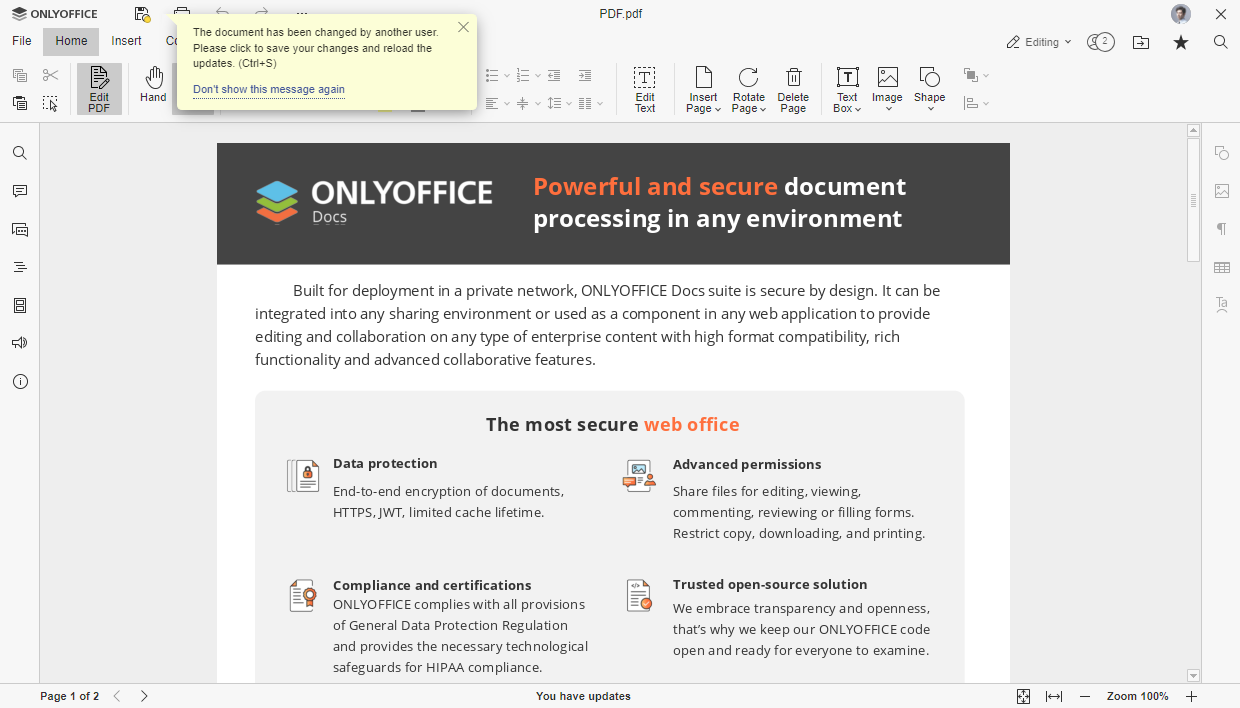
请注意:要打开仅供查看的 PDF 文件,需要在文件管理器中选择相应的选项。
欢迎使用第一版 PDF 表单签名。现在,您可以通过插入图片在表格上签名。在接下来的版本中,我们将改进这一功能,并添加更多插入签名的类型,包括目前在ONLYOFFICE桌面应用程序中可用的数字签名。
在哪里可以找到 表单选项卡 -> 签名字段(适用于PDF表单)

欢迎为所有编辑器升级界面!从现在起,您可以决定是以填充(大家已经很熟悉了)还是线条(标签标题下划线)样式显示标签。
此外,现在还可以使用工具栏颜色作为标签页的背景颜色。
在哪里可以找到?文件选项卡 -> 高级设置 -> 外观 -> 标签样式 + 使用工具栏颜色作为标签背景色
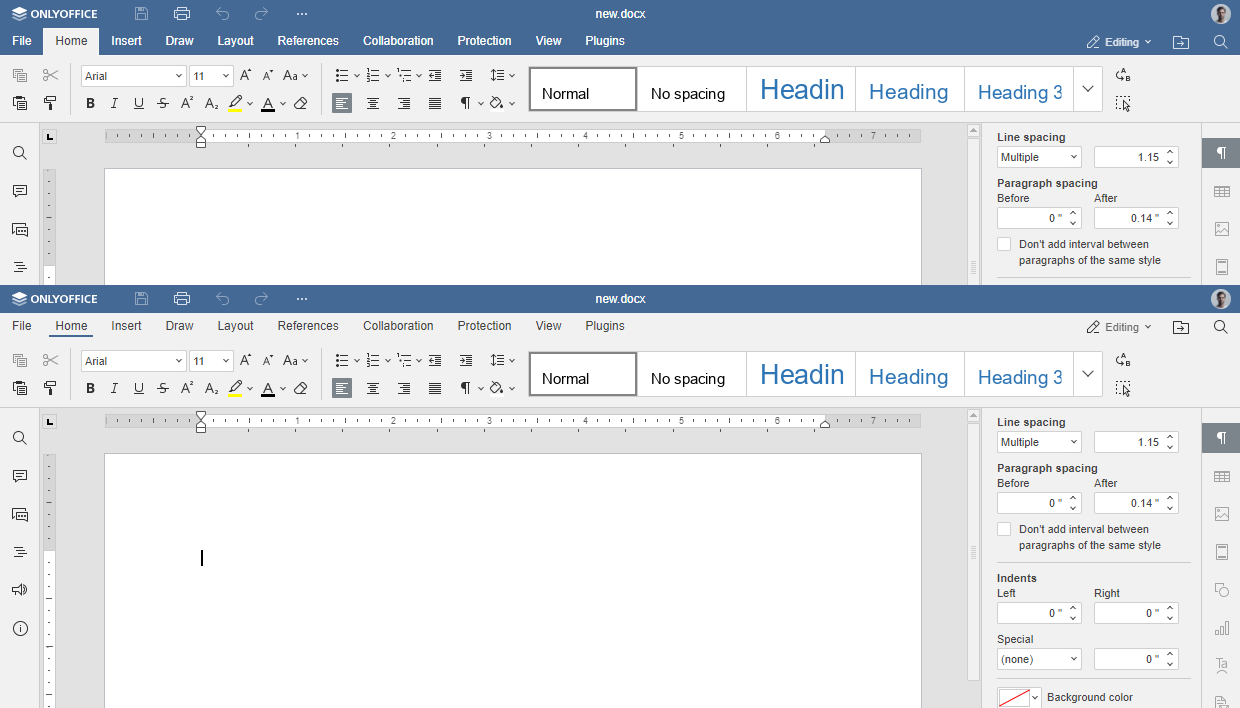
不想被编辑器界面中的任何颜色干扰,也不想使用深色主题?设置新添加的灰色主题吧。
在哪里可以找到?查看选项卡 -> 界面主题 -> 灰色
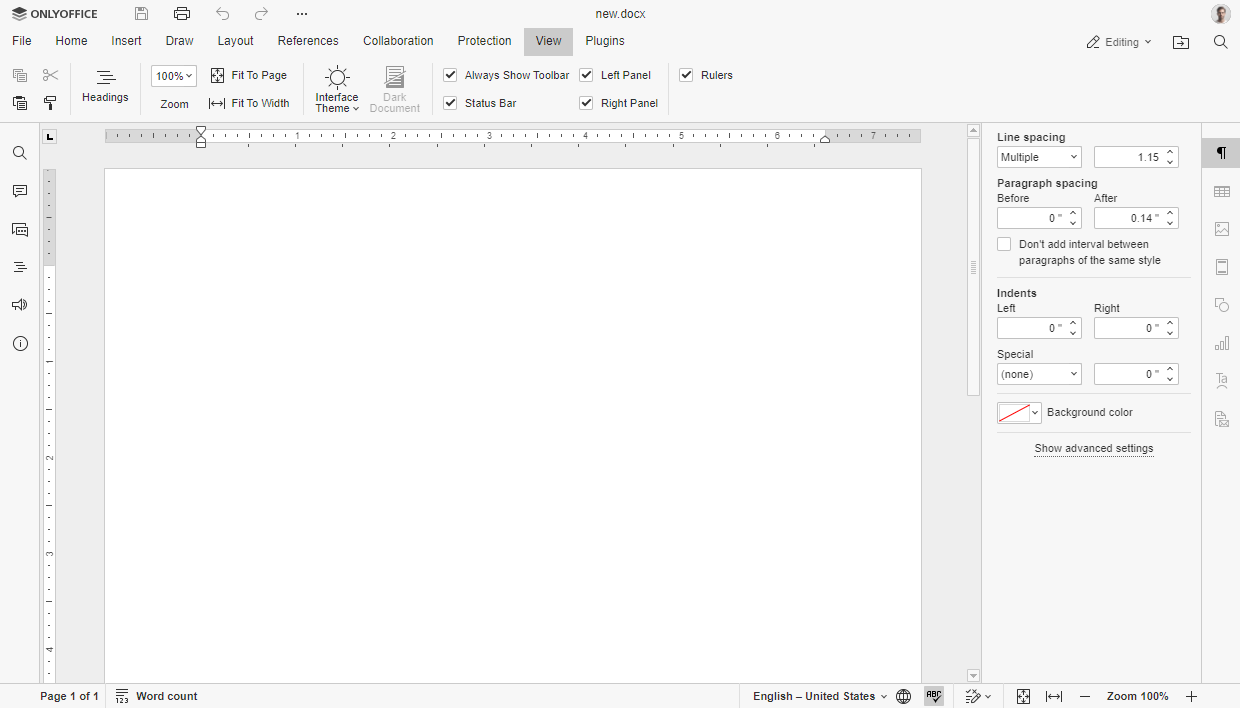
优化性能
更快的文件加载速度 为了加快编辑器的打开速度,我们优化了加载脚本。以下是与旧版本相比的一些百分比结果
零停顿部署。这是一种无需暂停即可更新应用程序的好方法。因此,无需离线即可升级编辑器。
这种升级类型适用于以Kubernetes 碎片形式交付的 ONLYOFFICE Docs。
字段代码 这些占位符可用于自动更新文档中不断变化的数据,如页码、作者姓名、日期、时间等。它们是简化文档创建的有用工具。
在哪里可以找到 插入选项卡 -> 字段
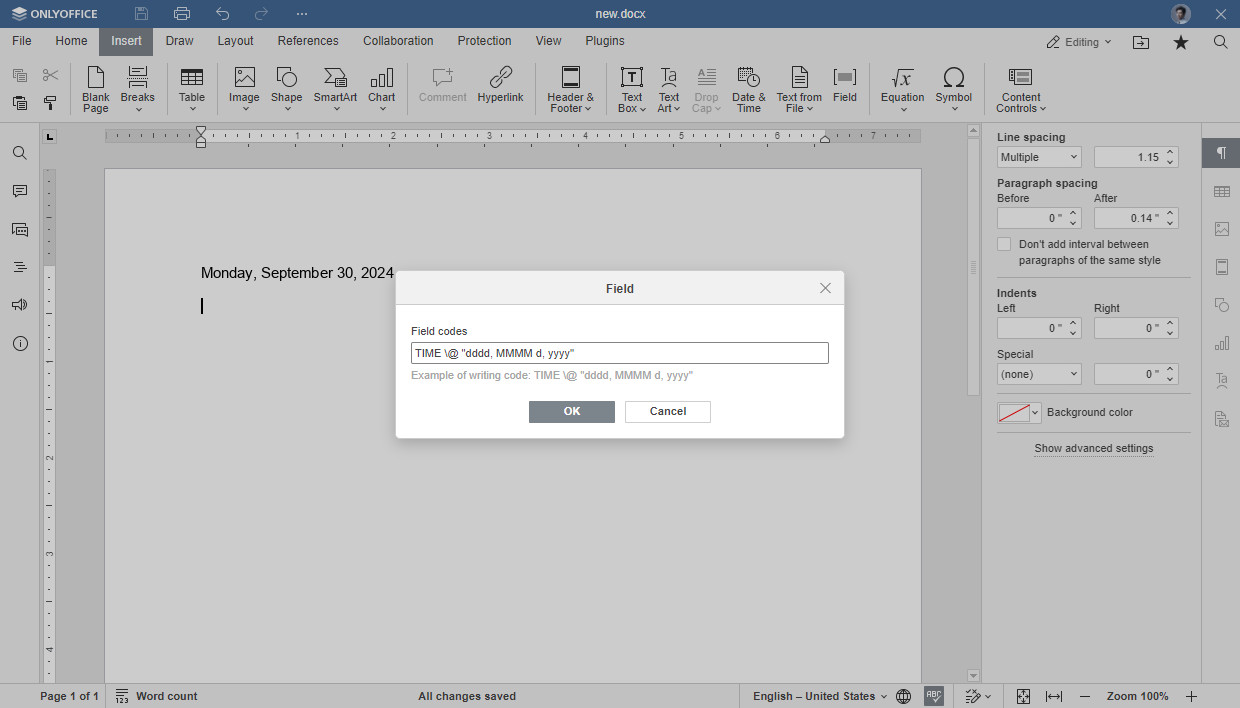
协作。需要恢复重要文件中已删除的文本?没问题!访问文档的版本历史记录,然后选中相应选项,即可查看删除的句子。
在哪里可以找到?文件或协作选项卡 -> 历史版本 -> 高亮显示已删除的内容
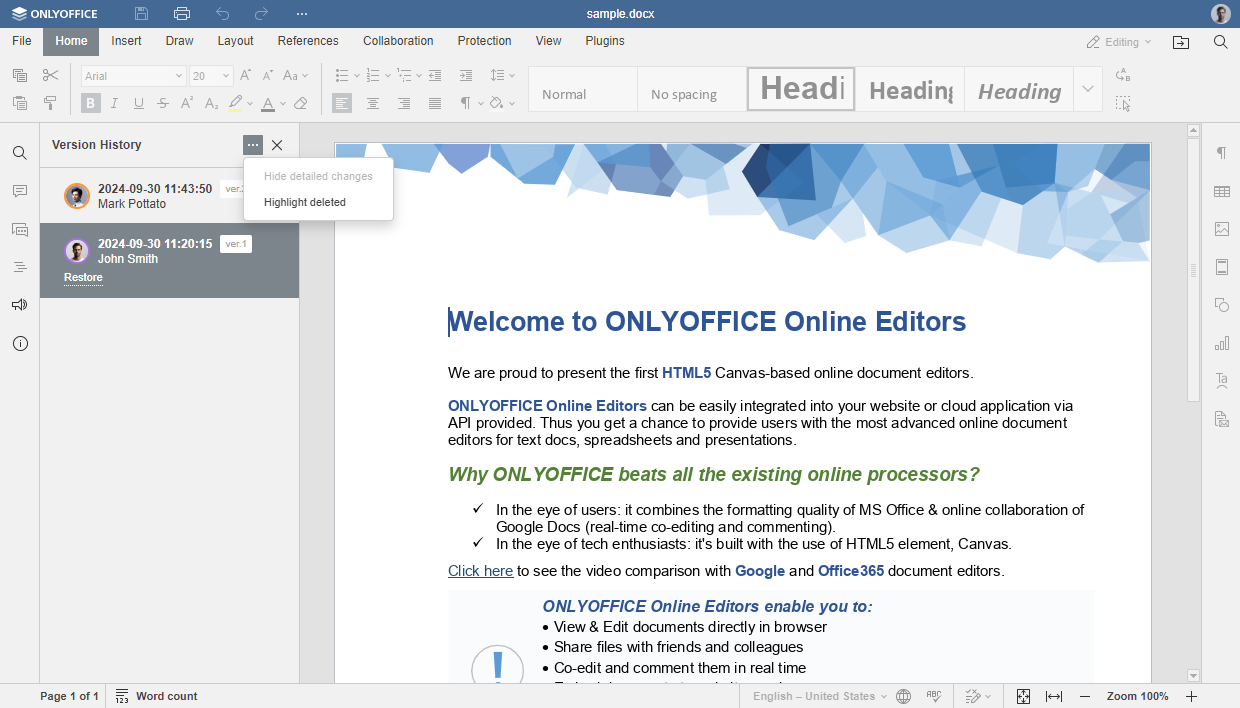
从第三方来源插入文本。从本地、URL 或存储文件中插入文本,为文档添加新内容。
在哪里可以找到?插入选项卡 -> 从文件插入文本
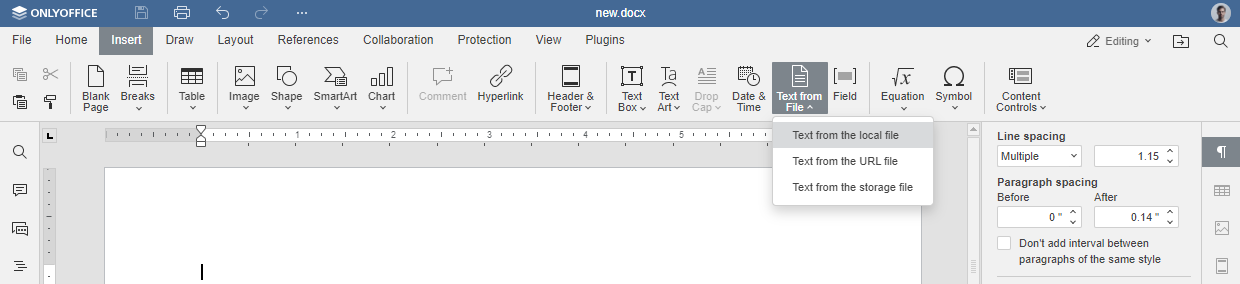
阿拉伯语预设编号。启用阿拉伯语界面的用户现在可以在快速访问菜单中使用新的预设编号。
在哪里可以找到?主页 "选项卡 -> 编号

支持迭代计算。激活迭代计算选项后,您可以指定电子表格编辑器通过公式链计算结果的次数(迭代),通常是为了收敛到可接受精度的结果。
在哪里可以找到 文件选项卡 -> 计算 -> 启用迭代计算(最大迭代次数、最大变化量)
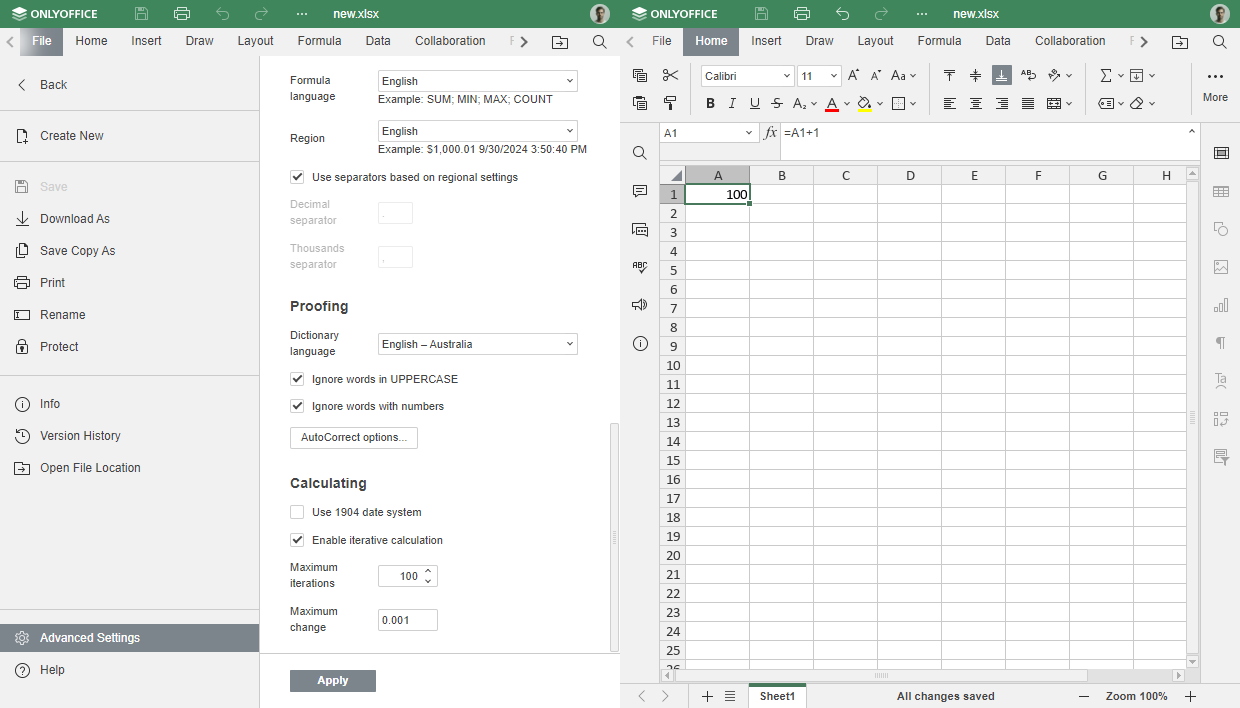
数据透视表更新。相应的选项卡现在默认为隐藏,只有在打开透视表时才会显示。此外,在添加新的数据透视表时,右侧的设置面板会立即打开,使工作更加舒适。
在哪里可以找到 数据透视表选项卡
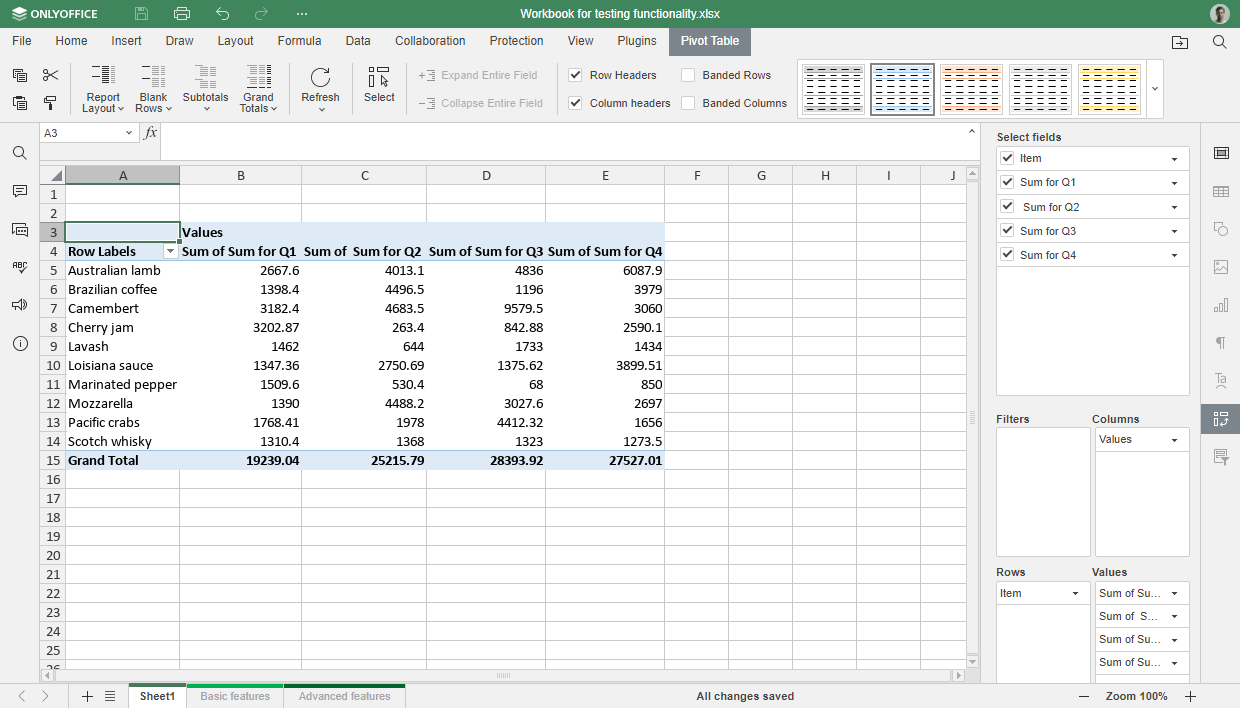
平滑滚动。根据用户的要求,我们修复了电子表格编辑器中的滚动行为。现在,在工作表中滚动更加舒适,尤其是在包含多行单元格的大文件中。
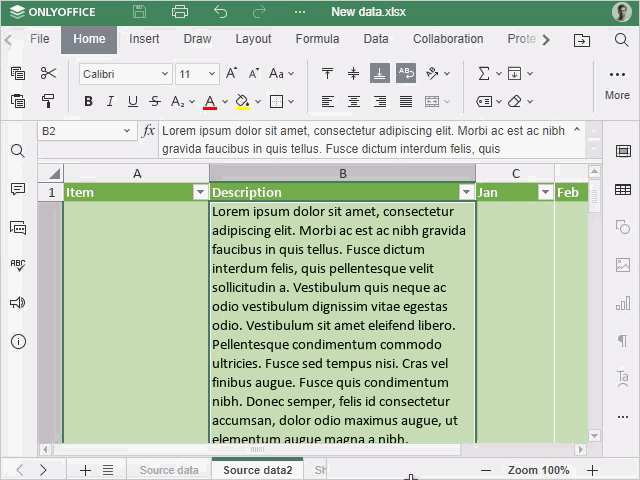
快速访问逗号样式按钮。现在可以在工具栏上使用该按钮,以更直接的方式设置带有分隔符的数字格式。
在哪里可以找到?主页选项卡
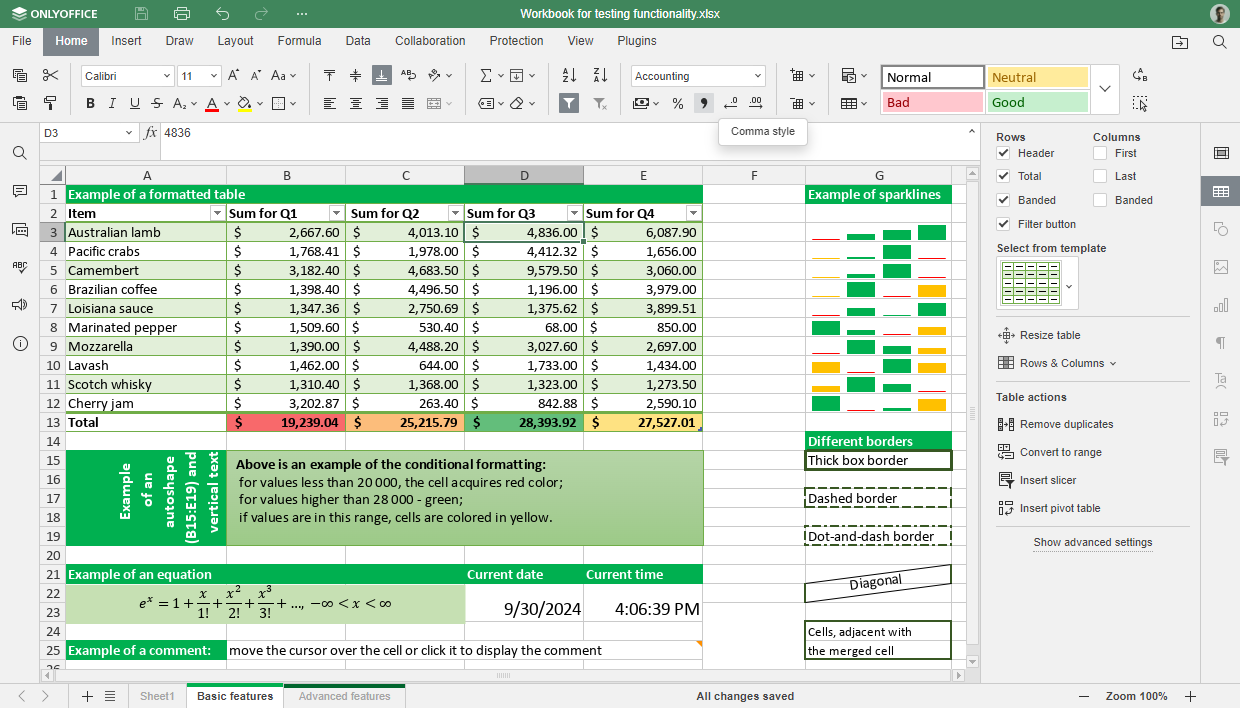
在幻灯片上绘图. 数码笔可让你在屏幕上绘图(一种颜色),以突出重要内容或说明演示文稿中的关联。在幻灯片放映模式下,稍后还可使用绘图功能。
在哪里可以找到?绘图选项卡
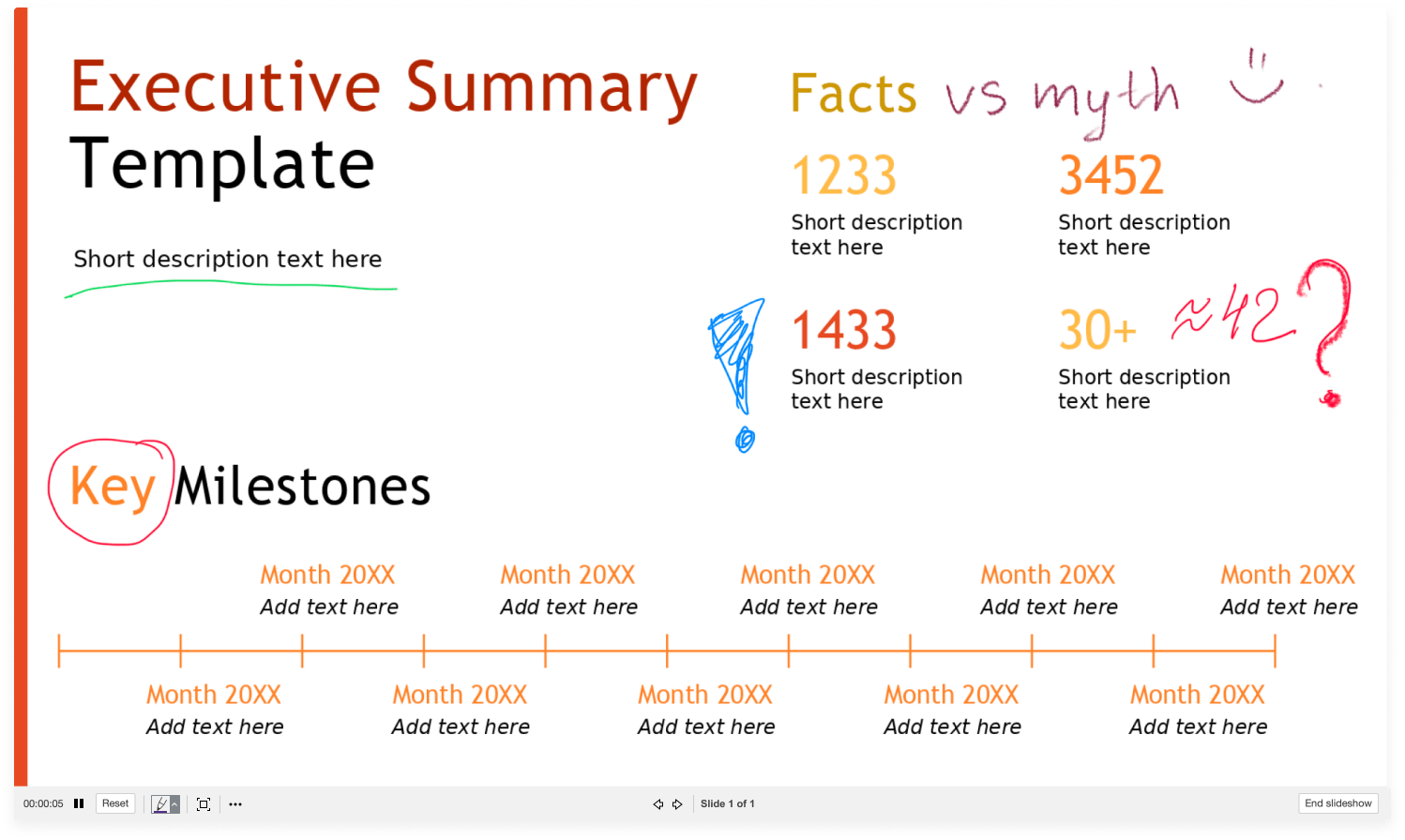
随机过渡。想为幻灯片增添几分随性?使用随机过渡效果。这意味着每次开始播放幻灯片时,可用的任何过渡效果都将以随机顺序应用于幻灯片。
在哪里可以找到?转场效果选项卡
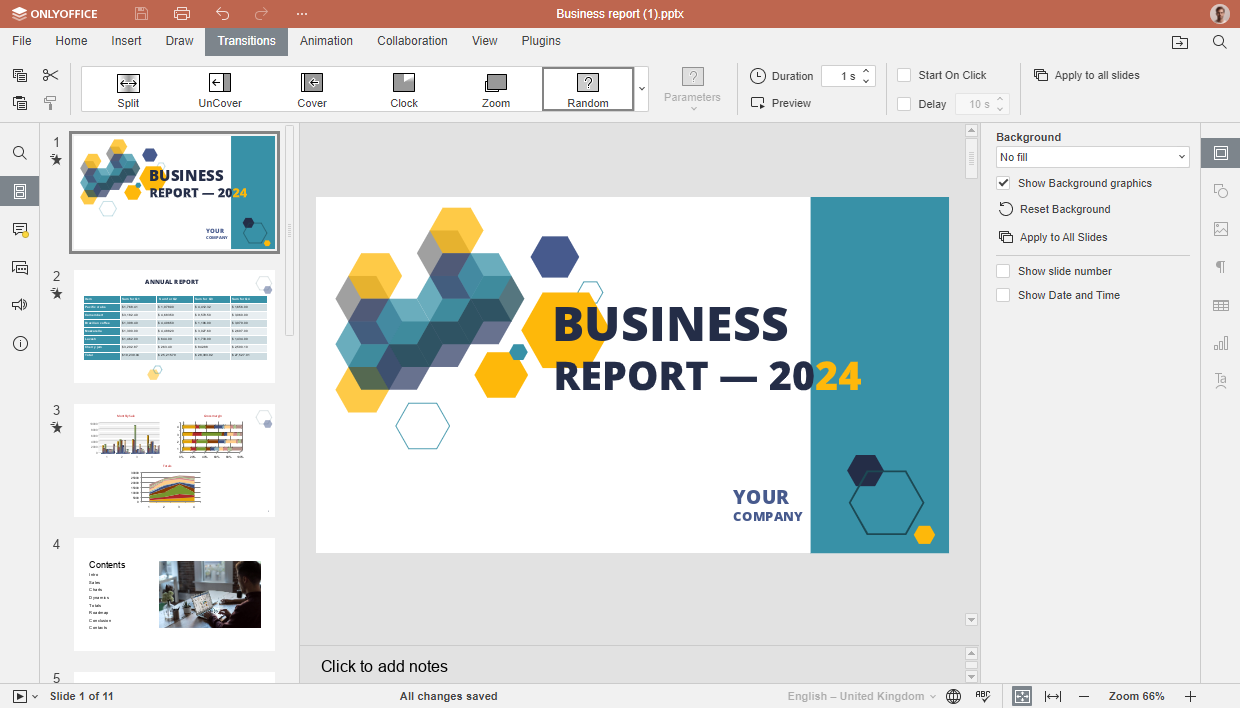
RTL 和本地化
我们不断改进ONLYOFFICE Docs的本地化,使世界各地的所有用户都能使用我们的套件。
完善 RTL 支持是我们最重要的方向之一。在本版本中,我们又迈出了新的一步,在电子表格编辑器中添加了RTL 支持,可正确对齐工作表中的单元格。
在哪里可以找到 布局选项卡 -> 工作表从右向左对齐(测试版
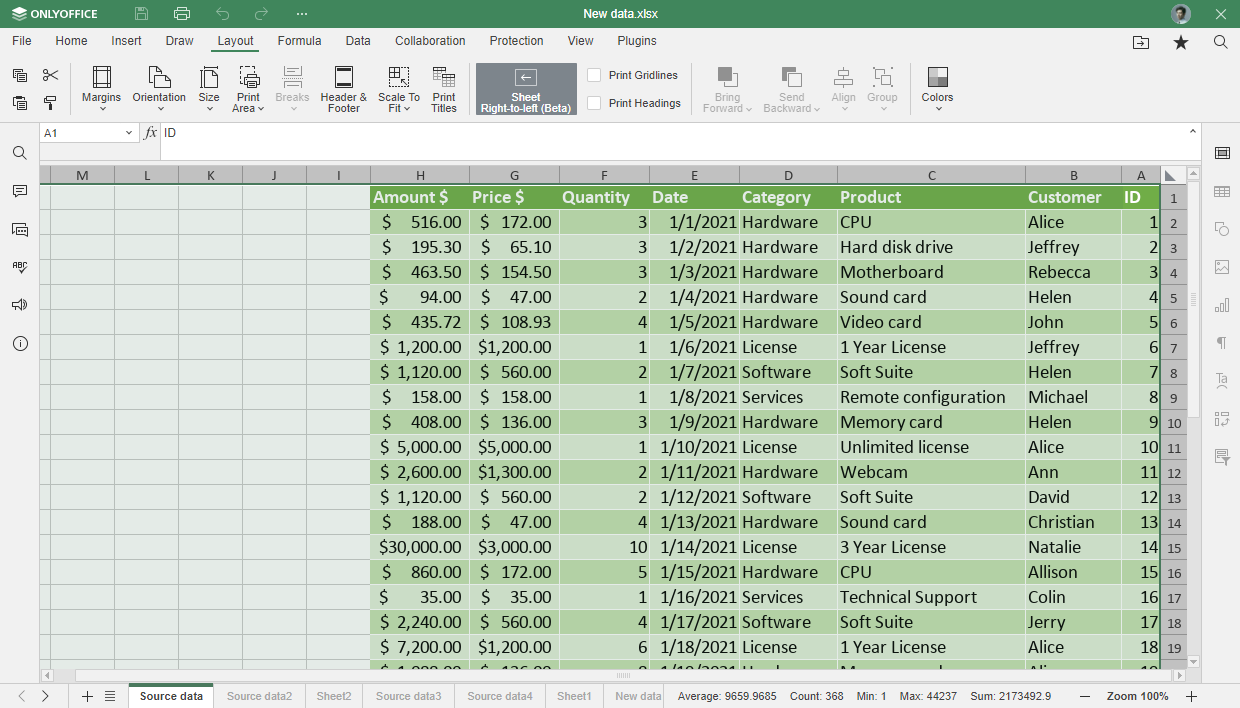
此外,在 8.2 版中,您还会发现
我们始终欢迎贡献者和翻译者加入我们的社区。加入我们,帮助他人用自己的母语使用编辑器,并为您的努力获得回报。查看详情
增强智能艺术。对于某些智能艺术,我们增加了可视化部分的生成(以前,文件中的可视化部分用于显示)。因此,即使文件不包含视觉部分或视觉部分设置错误,编辑器现在也能显示智能艺术。
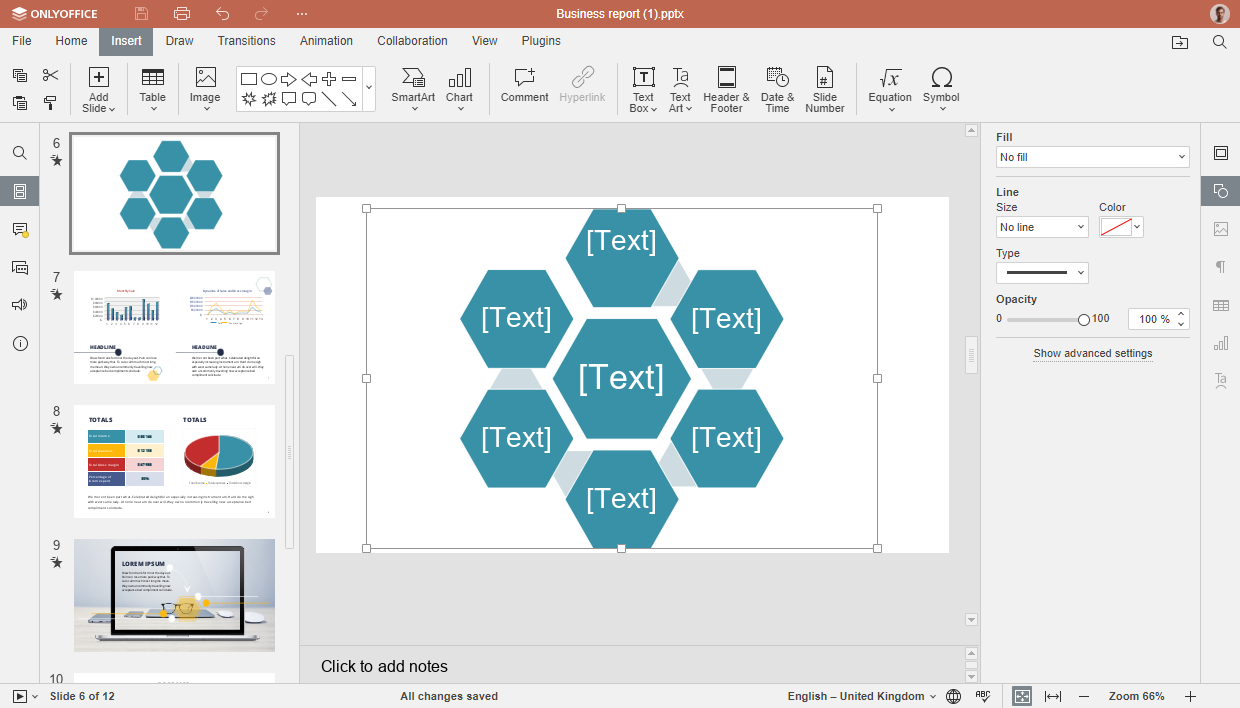
更多图表类型。在打开包含指定图表类型的文档、工作表和幻灯片时,现在可以查看直方图、瀑布图和漏斗图。

改进可用性
为获得更舒适的用户体验,我们更新了部分界面元素
如何使用新功能
观看我们的详细网络研讨会,了解如何使用新功能
获取 ONLYOFFICE Docs 8.2 。
京ICP备09015132号-996 | 网络文化经营许可证京网文[2017]4225-497号 | 违法和不良信息举报电话:4006561155
© Copyright 2000-2025 北京哲想软件有限公司版权所有 | 地址:北京市海淀区西三环北路50号豪柏大厦C2座11层1105室